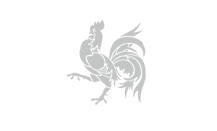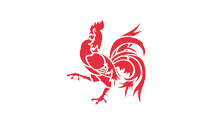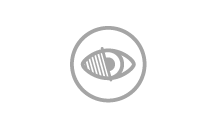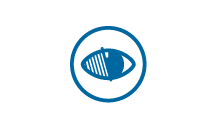Le blog
Articles dans la catégorie : Boite à outils et logiciels - 1269 résultat(s)
Envoyer un email personnalisé : 12 conseils
L'américain Seth Godin est un spécialiste du marketing très écouté dans le monde anglo-saxon et pas seulement! Son blog fourmille de conseils sur ses dada d'homme d'affaire averti mais aussi sur l'efficacité dans son travail au quotidien avec des outils technologiques.
Parmi ses derniers billets, signalons un article très pratique indiquant 10 conseils clés pour envoyer des messages de courrier électronique personnalisés : "How to send a personal email" afin d'éviter de ne pas être lu voire même d'être considéré comme un spammeur. Voici une traduction non littérale de ce billet augmentée de conseils avisés :
Pour les EPN (Espaces Publics Numériques) et leurs publics, ces quelques conseils invitent à la réflexion et à l'action.
Parmi ses derniers billets, signalons un article très pratique indiquant 10 conseils clés pour envoyer des messages de courrier électronique personnalisés : "How to send a personal email" afin d'éviter de ne pas être lu voire même d'être considéré comme un spammeur. Voici une traduction non littérale de ce billet augmentée de conseils avisés :
- N'envoyez pas le même contenu d'email à un nombre important de personnes.
- Si vous avez plusieurs personnes à contacter, vous serez tenté de faire un copier-coller d'email. Evitez cela. Prenez la peine de différencier ce message en le réécrivant.
- Soyez attentif à la formule de présentation de vos emails et notamment à la politesse (Bonjour, etc.).
- Ne mélangez pas la formule de présentation et le texte de votre email. Cela fait trop familier.
- Envoyez vos emails en texte brut (pas d'HTML).
- Ne prenez pas le ton d'un communiqué de Presse. Composer un message qui vous ressemble parce qu'un email doit aussi refléter votre personnalité et donc... votre originalité.
- Faites court. Et si vous ne le pouvez pas, évitez la formule de contact par email en privilégiant un autre canal de communication et d'échange (téléphone, rendez-vous...).
- N'envoyez pas seulement un email quand vous avez besoin de quelque chose. Personnaliser votre relationnel par email.
- Indiquez votre numéro de téléphone en signature de votre message. Cela indique la confiance que vous placez envers votre interlocuteur.
- N'ajoutez pas le caractère de priorité "Urgent" à vos messages. Ce qui est urgent pour vous ne l'est pas forcément pour votre interlocuteur.
- Mentionnez toujours un objet de message. Ne rien indiquer peut amener à croire que votre message est un spam. Indiquer un objet précis aide au classement de votre courrier et à sa consultation par votre correspondant.
- Posséder l'adresse email de quelqu'un ne signifie pas se sentir obligé de lui écrire.
Pour les EPN (Espaces Publics Numériques) et leurs publics, ces quelques conseils invitent à la réflexion et à l'action.
Picasa arrive sur Mac et s'étoffe avec la version 3

Picasa, le célèbre logiciel de gestion de photos créé par Google arrive enfin avec une version pour Mac d'autant plus qu'une version Linux existait déjà depuis 2006. Le service vient aussi concurrencer iPhoto d'Apple intégré par défaut sur tous les Macs depuis des années.
Picasa doit son succès à son interface très intuitive qui séduit beaucoup d'usagers d'EPN mais également à ses nombreuses fonctionnalités qui ne requièrent aucunes connaissances techniques.
On retiendra avec l'arrivée de la version 3 :
- La synchronisation automatique de vos photos (et éventuellement des retouches) avec Picasa Albums Web
- La prévisualisation des images avec la visionneuse
- La création et retouche de films
- L'ajout de textes ou de filigranes aux photos
- et beaucoup d'autres choses à découvrir ici
Tags : retouche-dimage - web-2.0
Joomla pour les nuls

Joomla pour les nuls 1.5, c'est le titre d'une toute nouvelle publication de Joomla.fr, association francophone des utilisateurs du système de gestion de contenu libre Joomla, sous la forme d'un guide libre (sous licence Creative Commons-BY-SA) gratuit et téléchargeable (148 pages, en pdf, 4 Mo), qui comme son nom l'indique, s'intéresse à la version 1.5 du logiciel Joomla, c'est-à-dire la dernière livraison en date de l'application libre.
Fait intéressant, ce tutoriel a été conçu pour le novice de Joomla qui souhaite se lancer (sans faux pas) dans la création d'un site Internet avec ce logiciel. Au-delà, il montre le dynamisme de la communauté Joomla et de son aptitude à s'intéresser à tous les utilisateurs (débutants ou non) qui utilisent cette application.
Au sommaire du guide tutoriel Joomla pour les nuls 1.5 :
- Concepts de base,
- Introduction à Joomla,
- Boîte à outils,
- Vos premiers pas avec Joomla,
- La gestion des articles,
- La gestion des modules et des menus,
- La gestion des utilisateurs,
- La personnalisation de votre site,
- Maintenance et autres réglages,
- Installation de votre site.
A noter qu'un forum de discussion complémente cette excellente production : pour discuter, améliorer le guide dans ses prochaines versions. Un guide pour les animateurs multimédia en EPN et pour les publics!
Tags : creative-commons - guide - livre - logiciel-libre
Créer votre site web associatif en quelques minutes et quelques clics...
 Sur le site belge Monassoc.com, vous pouvez créer très facilement votre propre site associatif.La marche à suivre est très simple : vous introduisez le nom de votre association, l'adresse du site souhaitée (de type monassociation.monassoc.com) et une adresse E-mail. Après un E-mail de confirmation, vous commencez à créer votre site de manière conviviale en choississant le type de page et les couleurs.Vous pouvez ainsi proposer sur votre futur site:
Sur le site belge Monassoc.com, vous pouvez créer très facilement votre propre site associatif.La marche à suivre est très simple : vous introduisez le nom de votre association, l'adresse du site souhaitée (de type monassociation.monassoc.com) et une adresse E-mail. Après un E-mail de confirmation, vous commencez à créer votre site de manière conviviale en choississant le type de page et les couleurs.Vous pouvez ainsi proposer sur votre futur site:- des pages de textes
- une écriture collaborative
- des billets regroupés dans un blog (+ flux RSS)
- un calendrier d'événements
- une galerie photos
- la liste des membres
- un forum de discussion
- un système de newsletters
Tags : association - site-internet - web-2.0
Astuce Gmail : insérer une image dans un email
Vous souhaitez, non pas mettre une image en pièce jointe dans un email mais bien la rendre visible directement dans votre message.
En cette période d'envoi de voeux, c'est plus sympathique :-) Voici donc l'astuce que vous pouvez voir également en vidéo.
1. Je crée un nouveau document dans Google Docs (disponible à tout détenteur d'un compte Gmail, il vous suffit de l'activer), on y accède en cliquant sur le lien Documents en haut à gauche lorsque vous êtes dans votre boîte Gmail ;
2. J'insère mon image dans ce document ;
3. Je copie cette image via le clic droit ;
4. Je vais dans ma boîte Gmail, je crée un nouveau message et je colle mon image via le clic droit.
Astuce découverte ici.
En cette période d'envoi de voeux, c'est plus sympathique :-) Voici donc l'astuce que vous pouvez voir également en vidéo.
1. Je crée un nouveau document dans Google Docs (disponible à tout détenteur d'un compte Gmail, il vous suffit de l'activer), on y accède en cliquant sur le lien Documents en haut à gauche lorsque vous êtes dans votre boîte Gmail ;
2. J'insère mon image dans ce document ;
3. Je copie cette image via le clic droit ;
4. Je vais dans ma boîte Gmail, je crée un nouveau message et je colle mon image via le clic droit.
Astuce découverte ici.
Bon an neuf 2009 à toutes et à tous

Je viens souhaiter une Bonne année 2008 aux Espaces Publics Numériques du réseau des EPN de Wallonie...
... Et aux animateurs multimédia, gestionnaires d'EPN et responsables de projets dans les communes, CPAS et ASBL qui oeuvrent pour l'accueil, l'accompagnement des publics et le bon fonctionnement des structures...
... Ainsi qu'aux élus de ces différentes communes, présidents des CPAS et responsables associatifs, aux personnes de la Région Wallonne impliquées dans le dispositif...
... Sans oublier les publics et apprenants des EPN de Wallonie...
Et bien au-delà
Une Joyeuse Année également aux lecteurs de ce blog EPN-Ressources.be, internautes de plus en plus nombreux et de plus en plus fidèles. C'est un plaisir qu'un projet public puisse aussi être un projet de partage de contenu ouvert.
Crédit photo : Diapositive "Les enjeux des usages des TIC" extraite de la présentation de Gérard Valenduc, chercheur belge et francophone expert de la thématique Fracture Numérique au colloque "Une Société de l'Information Pour Tous", 12 décembre 2008 - Théâtre Royal de Namur (Belgique). Cliché Jean-Luc Raymond.
Tags : événement - CMS - EPN - fracture-numérique - Usages - Wallonie
Auditorium : jeu magique

C'est un jeu fou (en Flash) et magique, gratuit et en ligne comme on les aime car il est quasiment impossible de le décrire. Avec Auditorium, pas d'explication, seule la beauté du geste et donc de la souris ou du pointeur fait son chemin. Orientez les somptueux flux de lumière fait augmenter le volume d'une musique évanescente et vous fait parvenir à un autre niveau ou plutôt à un autre plateau. On est médusé ou plutôt ébahi par les effets produits...
Auditorium est un jeu sans fin, pour rêver... Un puzzle de sons absolument sublime faisant de l'harmonie, un moment de découverte. Et pour les novices de l'ordinateur, c'est une excellente manière d'apprendre à manier la souris et/ou le pointeur.
Avis aux EPN (Espaces Publics Numériques) qui veulent tester Auditorium comme exercice ludique d'apprentissage.
Tags : audio - équipement - jeu - multimédia - sensibilisation - son
Moteurs de recherche d'images
Reprenant un très récent article de Micro Hebdo (n°566), la journaliste Magali Rangin a composé un dossier intitulé 11 moteurs de recherche d'images, article repris sur le site 01net.
Ce dossier fait la large part à des moteurs méconnus, en tout cas figurant dans l'ombre des deux poids lourds Google Images et Yahoo Search Images avec, pour chaque outil, une courte présentation et les inévitables "on aime" / "on n'aime pas" ainsi qu'une note sous forme de mention :
Ce dossier fait la large part à des moteurs méconnus, en tout cas figurant dans l'ombre des deux poids lourds Google Images et Yahoo Search Images avec, pour chaque outil, une courte présentation et les inévitables "on aime" / "on n'aime pas" ainsi qu'une note sous forme de mention :
- Live Search Images par Microsoft : "On peut régler la taille d'affichage des vignettes et obtenir des informations sur les images en passant le curseur dessus",
- Pixolu : "Explore les photos de Flickr et de Yahoo",
- Picitup : "Explore les images de Yahoo!, Flickr et Picasa, offre la possibilité de ne repérer que les images sous licence Creative Commons ou d'exclure le contenu commercial",
- TinEye : "Utilise une technologie d'identification d'images",
- Cydral : "Concept de la recherche par similarité",
- Picsearch : "Effectue sa recherche parmi 2 milliards d'images en quelques secondes",
- Search22 : méta-moteur de 22 moteurs de recherche d'images,
- Okscope : cherche dans les images commerciales (Amazon, eBay) et non commerciales,
- Spffy : moteur de recherche d'images gratuites et payantes,
- XCavator : recherche d'images, d'illustrations vectorielles, de fichiers Flash pour les créatifs.
StickyScreen, post-it pour navigateur

StickyScreen est un post-it pour navigateur. Simple comme bonjour... ou presque ;-) Voici un outil pense-bête gratuit qui va sans doute remporter un grand succès. Il est en tout cas très facile à utiliser... Sans compter qu'il verse dans la simplicité la plus déconcertante.
StickyScreen est un post-it pour navigateur (Mozilla Firefox, Microsoft Internet Explorer...) qui s'affiche sur la page d'accueil Internet de votre choix. Il suffit pour cela de se connecter à l'adresse de StickyScreen. Cet aide-mémoire permet de vous rappeler d'évènements, de choses à faire, de listes, etc.
Pas d'inscription nécessaire, pas de personnalisation possible, fond jaune, police de caractère et style uniforme, pas d'alerte... Mais là n'est pas le principal, StickyScreen vous rappellera ce qui est important. Après avoir mis StickyScreen comme page d'accueil ("homepage") de votre navigateur, l'affichage de votre StickyScreen avec ses notes revient comme par magie.
Pour les EPN, cet outil permet d'annoncer des ateliers, de faire figurer des conseils au quotidien... Une application de communication et de micro-apprentissage.
StickyScreen a été développé par Jack Cheng, ingénieur new-yorkais. Plus d'information sur ce projet de pense-bête sur le site de Jack Cheng.
Tags : Internet - logiciel - navigateur
Test netbooks : comment choisir ?
Dans son édition de Janvier 2009, le mensuel français 60 Millions de consommateurs a testé 9 netbooks (mini-ordinateurs portables dédiés à l'accès à Internet et aux travaux bureautiques ou multimédia basiques) sous Windows XP.
60 Millions de consommateurs recommande de prendre en compte 4 points essentiels avant d'acheter un netbook :
Pour son test de 9 netbooks, le magazine a également pris en compte les éléments déterminants suivants :
Voir aussi notre article : Netbook et netbooks : comment choisir et pour quels usages ?
Les résultats du test netbooks
Voici les notes des 9 netbooks testés par 60 Millions de consommateurs :
A noter que la question de l'achat de netbooks pour les EPN est de plus en plus prégnante.
60 Millions de consommateurs recommande de prendre en compte 4 points essentiels avant d'acheter un netbook :
- L'encombrement : poids pour l'ordinateur (batterie incluse) ; taille de l'écran (pouvant aller jusqu'à 7 pouces) et sa résolution (800 x 480 étant déconseillée),
- Le disque dur : capacité et type de mémoire : les mémoires Flash ou SDD sont conseillées (mais sont limitées de 8 à 16 Go) ou bien des disques durs mécaniques à grande capacité (jusqu'à 80 Go) même si plus bruyants et sensibles aux chocs,
- Le système d'exploitation : Linux ou Windows ; à chacun de faire son choix,
- La connexion Internet : Wifi (besoin donc d'un hotspot) et/ou connexion de téléphonie mobile de type 3G+, et donc le forfait mobile/GSM qui convient.
Pour son test de 9 netbooks, le magazine a également pris en compte les éléments déterminants suivants :
- Les performances sous Windows XP (processeur, mémoire vive, capacité du disque dur),
- Les performances des composants audio-vidéo (très variables : écran, webcam, micro et entrée ligne, enceintes),
- Les nuisances (bruit, chauffement sous l'ordinateur),
- La commodité d'emploi (ergonomie générale, clavier, accès aux composants, récupération du système),
- L'autonomie (capacité de la batterie).
Voir aussi notre article : Netbook et netbooks : comment choisir et pour quels usages ?
Les résultats du test netbooks
Voici les notes des 9 netbooks testés par 60 Millions de consommateurs :
- Asus ee PC 1000 H (435 EUR) : 15,5/20 ("le plus performant")
- Asus ee PC 901 (370 à 400 EUR) : 15,5/20 ("le plus nomade")
- MSI Wind U100 (430 à 445 EUR) : 15/20 ("un bon compromis")
- Medion Akoya Mini E1210 (350 EUR) : 13/20
- Lenovo Idea Pad S10 (400 EUR) : 13/20
- Elonex Webbook 1080 (330 EUR) : 12/20
- Acer Aspire One A-150-Bb (390 EUR) : 11/20
- Airis Kira 740 (350 EUR) : 9/20
- Packard Bell Easynote XS10 (230 EUR) : 7,5/20
A noter que la question de l'achat de netbooks pour les EPN est de plus en plus prégnante.
Catégories
- A votre service pour le réseau (186)
- Activités et animations (595)
- Agenda et formation (102)
- Aides et financements (42)
- Animateurs: métier et compétences (342)
- Biblio - Webographie (958)
- Boite à outils et logiciels (1269)
- Chartes et règlements (45)
- Comment animer le réseau des EPN (91)
- Communiquer efficacement (437)
- En Nord-Pas de Calais (48)
- En Picardie (46)
- EPN labellisés (27)
- Equipement des EPN (97)
- Evénements (agenda) (171)
- Gérer un EPN (191)
- Ils parlent de nous (78)
- International (159)
- L'actu des EPN (537)
- Label et Réseau (186)
- Non classé (35)
- Politiques publiques (429)
- Pratiques culturelles (17)
- Publics (587)
- Répertoire des animateurs (12)
- Revues - Magazines (109)
- Tableau de bord (75)
- Usages (1248)
- Visite d'EPN (32)